本田翼さんをイメージキャラクターにしたLineモバイル。
以前はぱっとしない格安SIMだったのですが、最近は躍進中です。
今回は、新しくLineモバイルで契約したので、スクショ付きでレビューしてみます。
2022/09/04追記:
現在はすでにLineモバイルのサービスが終了し、LINEMOに統合されています。
往年のLineモバイルの契約手順やキャンペーンについて確認したい方向けに記事は残しています。
MNPなら:今の会社からMNP予約番号を取得!
これは、Lineモバイル云々の前に、どのキャリア(会社)でも必須。
とはいえ、電話をかけて「MNP予約番号を発行してください」と言うだけ。
もちろん、今はオンラインでの発行にも対応している所が多いのでお好みで。
注意点としては、9時~20時の間で契約者本人に限られていることです。
(※Y!mobileでは10時~で異なりますが、各社とも20時終了なのは共通です)
| docomo | ・151 (携帯電話から。内線は4-2) ・0120-800-000(無料) ・My docomo |
| au | ・0077-75470(無料) ・My au |
| SoftBank | ・*5533 (携帯電話から) ・0800-100-5533(無料) ・My SoftBank (携帯電話から) |
| Y! mobile | ・151 ・0570-039-151 ・Y! mobile 公式サイト |
この手続きをすると、10分くらいのうちにMNP予約番号が発行されます。
一般的には、電話でもWebでも契約している電話番号にSMSで送られてきます。
この10桁の予約番号さえあれば、2週間以内ならいつでも転出できます。
この番号を準備してから、Lineモバイルの画面を開いてください。
Lineモバイルのサイトを開く
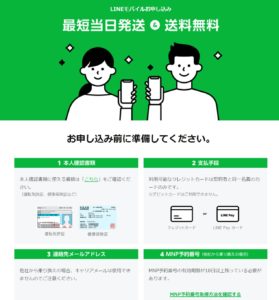
MNP予約番号を持ったら、早速Lineモバイルを開きましょう。
スマホも同時購入もできますが、どちらかというとSIMカード単体がおすすめ。
というわけで、今回はSIMカード単体での新規契約のやり方になります。
①プラン選択をする。
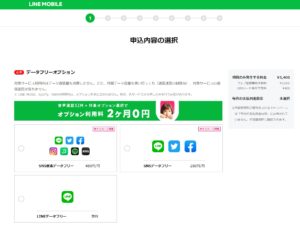
今回申し込んだプランは…
・データフリーオプション:SNS音楽データフリー
・データ容量:12GB
・利用する回線:ドコモ回線
・SIMタイプ:音声通話SIM
・通話サービスオプション:「いつでも電話」アプリのみ利用
・SIMカード選択:マルチSIM
・持込端末保証オプション:加入しない
ちなみに、注意事項は以下のとおりです。
注意事項
・お申し込みの状況により、配送にお時間がかかる場合があります。
・18歳未満の方はお申し込みすることができません。
・20歳未満のお申し込みの場合、親権者の同意が必要になります。
・音声通話SIMでご契約の場合、8日を経過するまでの間であれば初期契約解除が可能です。
データSIM(SMS付き)の場合は初期契約解除の対象外です。詳細はこちらをご確認ください。
②オプション選択
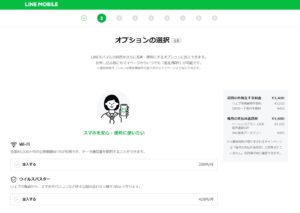
…基本的に、オプションは不要です。
ウイルスバスターがありますが、他で契約したほうがおすすめ。
Wi-Fiに関しては、”全国49,000ヶ所”となっています。
ただ、LINE MUSIC(月額891円)を、750円で利用できるのはちょっと魅力的。
③手続き内容の選択
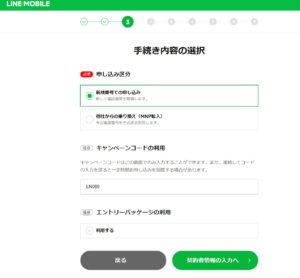
申し込み区分を選びます。
ここで、純粋な新規契約なのかMNP転入(乗り換え)か選べます。
キャンペーンによっては、MNP優遇があったりするので要チェックです。
また、今回はキャンペーンコードを使っているので、忘れずに入力します。
④契約者情報の入力
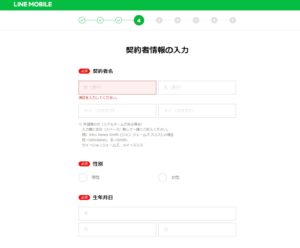
聞かれる個人情報はこれだけです。
- 契約者名
- 性別
- 生年月日
- 住所
- 連絡先(電話番号)
- メールアドレス(省略可)
また、LINEモバイルの利用者が契約者本人かどうかなど、よくあるYES/NOで答えられる質問は別にあります。
⑤メールを送信しました
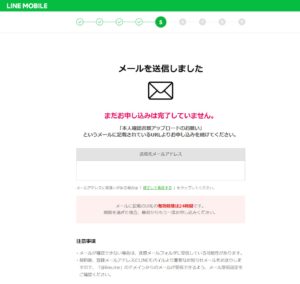
”メールを送信しました”という画面になります。
ここで、”@line.me”から送られてきたメールが必要です。
ちなみに、”メールに記載のURLの有効期限は24時間”とありますが、すぐに確認しましょう。
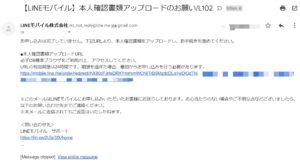
このメールをクリックすると、”本人確認書類のアップロード”の画面になります。
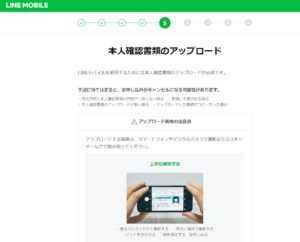
運転免許証、健康保険証+補助書類、在留カード+補助書類、マイナンバーカード、その他に対応しています。
とりあえず、運転免許証を準備しておけば大丈夫。
⑥カード情報の入力
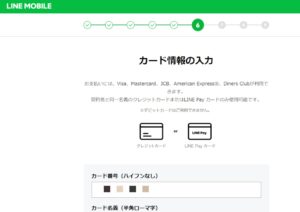
Visa、Mastercard、JCB、American Express、Diners Clubが使えます。
大手は一通り使えるので、ここでつまづくことはまずないはず。
ただし、当然ながらデビットカードなどでは使えません。
Lineモバイルの場合には、Line pay クレジットカード(VISA)だと一番オトクです。
⑦マイページの設定
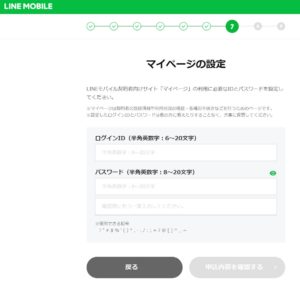
”LINEモバイル契約者向けサイト「マイページ」の利用に必要なIDとパスワードを設定”します。
IDは6~20文字、パスワードは8~20文字で設定です。
記号も使えますが、必須ではないのでシンプルで楽です。
⑧最終確認

後は、入力に間違いがないか確認します。
特に、ログインIDに打ち間違いがないか今一度確認してください。
他は費用はともかくなんとかなるのですが、ログインIDを忘れると後々結構厄介です。
⑨申し込み完了!!
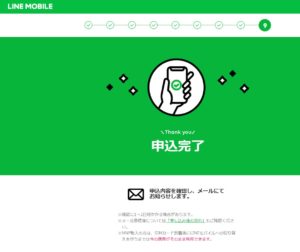
お疲れさまでした。
後は、座して待つだけです。
本人確認審査完了後、最短翌日で商品が発送されます。
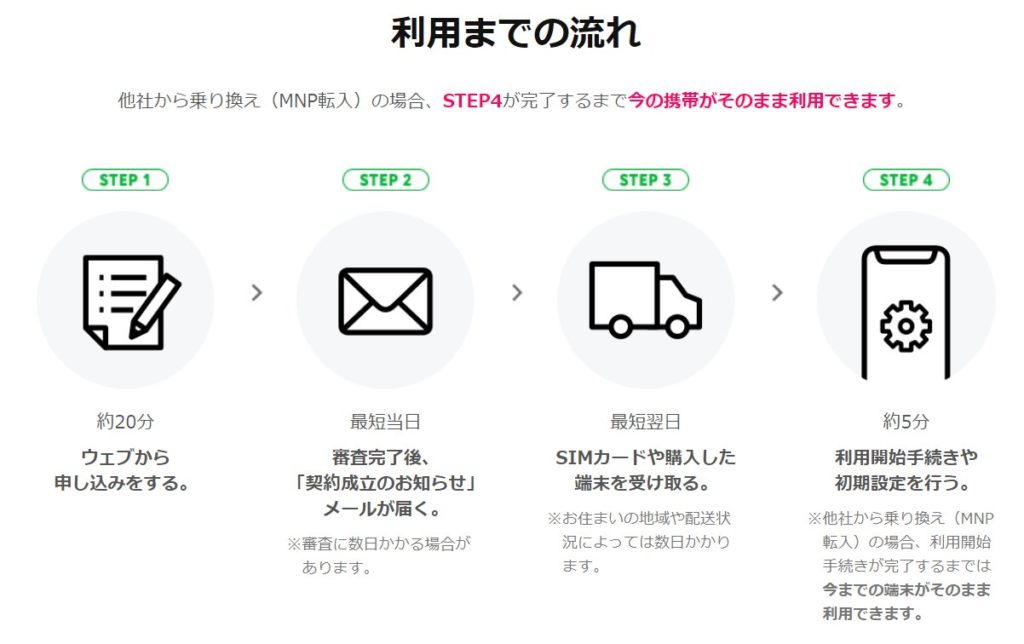
Lineモバイルの契約の流れを載せておきます。
ここまでの申込みは、実際のところ10分ほどで終わりました。
この後、最短翌日で受取とありますが、どうなったかこの記事でレビューしています。
SIMカードが届いた!
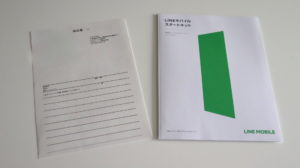
7/15夜に申し込み完了し、翌日7/16にはSIMカードが発送されました。
ここまでスピーディーなら、数日くらいの余裕で申し込んでもなんとかなりそう。
ちなみに、配達は宅急便コンパクトなので対面か宅配ボックスが必要です。

早速、右側のパッケージを開いてみます。
目の覚めるような緑が印象的な正方形の紙がSIMの台紙。
その後ろ側にある紙がLineモバイルの説明書になっています。

SIMカード自体は、ごくごく今の標準的なものです。
いわゆる”マルチカットSIM”なので、好きなサイズに切り出します。
切り出しには指で押すだけでいいので、SIMカッターは全く不要です。

この一枚で古い標準SIMやminiSIMカードにも対応。
といいたいのですが、実際には4G対応が前提になります。
4G対応でnanoSIM非対応機は殆どないので、実際に使う人は少ないはず。
SIMカード到着後、やるべきこと一覧
▼APN設定方法(通信をするための設定)
https://mobile.line.me/support
▼LINEアカウントの引き継ぎ設定
http://official-blog.line.me/j
▼LINEモバイル公式アカウントとの連携
http://mobile.line.me/support/
使えるキャンペーンは??
【終了】Visa LINE Payクレジットカードで6ヶ月間20%還元キャンペーン
期間:2020/5/25(月)21:00 ~ 7/31(金)23:59
①キャンペーン参加受付期間中にLINEモバイルの支払方法をVisa LINE Payクレジットカードに変更・登録する。
②LINEモバイルの公式LINEアカウント(LINE ID:@linemobile)で契約者連携する。
③毎月5日の請求を14日までにVisa LINE Payクレジットカードで支払う。※特典は、契約者連携しているLINEアカウントに付与します。
※契約者連携後、特典付与期間中に契約者連携を継続していない場合はLINEポイントを付与できませんのでご注意ください。
※特典付与期間中、毎月①〜③の条件をすべて満たす必要があります。
※Visa LINE Payクレジットカードに連携しているLINEアカウントと、契約者連携しているアカウントが違う場合はご注意ください。
月額基本利用料2ヶ月0円キャンペーン
キャンペーン期間中に音声通話SIMのベーシックプラン3GB以上の新規契約または一部プラン変更で月額基本利用料が初月無料、2ヶ月目1,480円値引となります。
【新規契約】
<ウェブ申し込み>
・「新規番号での申し込み」で申し込んだ場合は、商品が発送された翌々日
・「MNP転入」で申し込んだ場合は、「利用開始手続きが完了した日」か「MNP予約番号有効期限の最終日」
Lineモバイルを使うなら、Visa LINE Payクレジットカードを準備してお得に使うのがおすすめです!

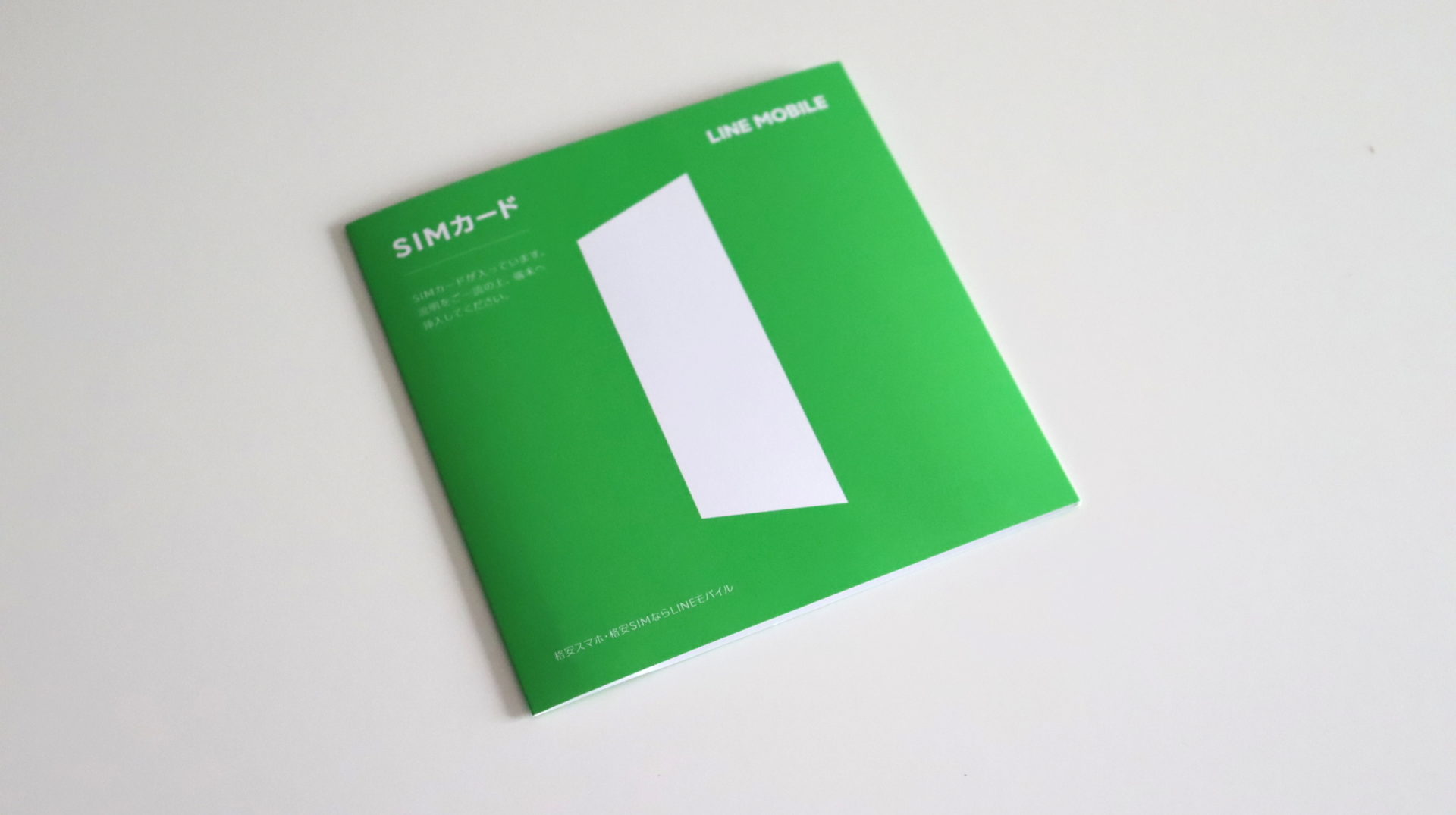







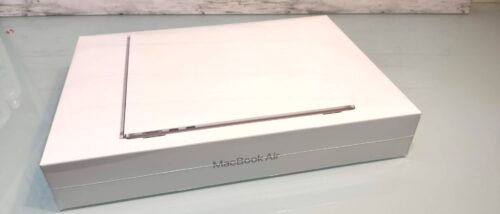

コメント